ReiBoot - Logiciel de réparation de système iOS gratuit
Réparer 150+ problèmes iOS & Mettre à jour/Enlever iOS 26 sans perte de données
ReiBoot - Outil de réparation iOS
Réparer 150+ problèmes iOS & Mettre à jour/Enlever iOS 26 sans perte de données
Les montres connectées sont de superbes outils pour rester motivé(e) et dépenser sainement de l’énergie durant la journée. Toutefois, il arrive que sur l’Apple Watch, Activité ne fonctionne pas. Cette situation peut être très désagréable, surtout si vous avez l’habitude de bien respecter vos objectifs quotidiens.
Soyez rassuré(e) : il s’agit rarement d’un problème grave ! De petites manipulations sur votre montre ou sur votre iPhone sont souvent capables de résoudre le souci. Ici, nous vous exposons les solutions les plus faciles à mettre en œuvre, qui permettent de régler rapidement les erreurs de fonctionnement de vos appareils.
Bonjour, depuis la réinitialisation de mon iPhone sous iOS 13, l’application Activité ne fonctionne plus sur mon iPhone 11 alors que sur mon Apple Watch tout fonctionne."
-- Communautés Apple
Si vous n’arrivez pas à utiliser Activité sur iPhone, le problème peut parfois être résolu par une simple manipulation sur votre montre. Tout d’abord, fermez Activité sur votre téléphone, puis faites ceci sur l’Apple Watch :
Vous pouvez maintenant tenter de rouvrir l’application sur votre iPhone. Bien que cette astuce ne fonctionne pas à tous les coups, elle est très efficace pour régler certains petits bugs passagers (d’après les témoignages), alors nous vous invitons à l’essayer avant toute chose.
Par ailleurs, sachez que vous n’avez pas du tout besoin de drastiquement changer votre objectif « Bouger » : même un écart de 5 ou 10 calories suffit.
Il peut arriver, sur les appareils électroniques, de rencontrer un problème de mémoire vive, notamment lorsque vous utilisez un grand nombre d’applications simultanément. La solution la plus efficace pour pouvoir utiliser de nouveau Activité normalement est alors d’en forcer la fermeture.
La procédure diffère selon que vous êtes sur la montre ou sur le téléphone.
Sur l’Apple Watch :
Cela a pour effet de fermer l’application (vous devez voir l'écran principal avec des applications). Relancez-la pour voir si elle fonctionne.

Sur l’iPhone :
La première étape n’est pas la même selon votre modèle de téléphone :
Ensuite :
Si l'Activité ne fonctionne pas, vous pouvez essayer de redémarrer votre Apple Watch. Il y a deux solutions. Soit vous avez accès à toutes les autres options, et vous rencontrez des problèmes uniquement avec Activité. Dans ce cas, optez pour un redémarrage classique :

Soit vous êtes bloqué(e), et il est impossible de faire usage de l’écran tactile. Il va alors falloir procéder à un redémarrage forcé. La procédure est la suivante :

Sachez qu’éteindre et redémarrer votre montre de temps en temps peut lui être bénéfique, nous vous conseillons de le faire même quand aucun bug n’est à signaler. Cela permet de « nettoyer » la mémoire.
Malgré vos efforts, sur votre Apple Watch, Activité ne marche pas ? Avez-vous effectué les dernières mises à jour importantes ? Si ce n’est pas le cas, cela peut créer des incompatibilités ou des bugs. Rassurez-vous, ce n’est pas très compliqué !
En plus vous avez deux possibilités. En effet, la mise à jour est possible soit directement depuis votre montre (dotée de watchOS 6 ou ultérieures), soit en utilisant un iPhone jumelé.
Pour que le processus fonctionne, votre iPhone doit être équipé de la version la plus récente d’iOS disponible. De plus, l’Apple Watch doit afficher un niveau de batterie égal ou supérieur à 50%. Les deux appareils doivent être proches l’un de l’autre et en train de charger.
Ensuite, voici ce qu’il vous faut faire sur l’iPhone :
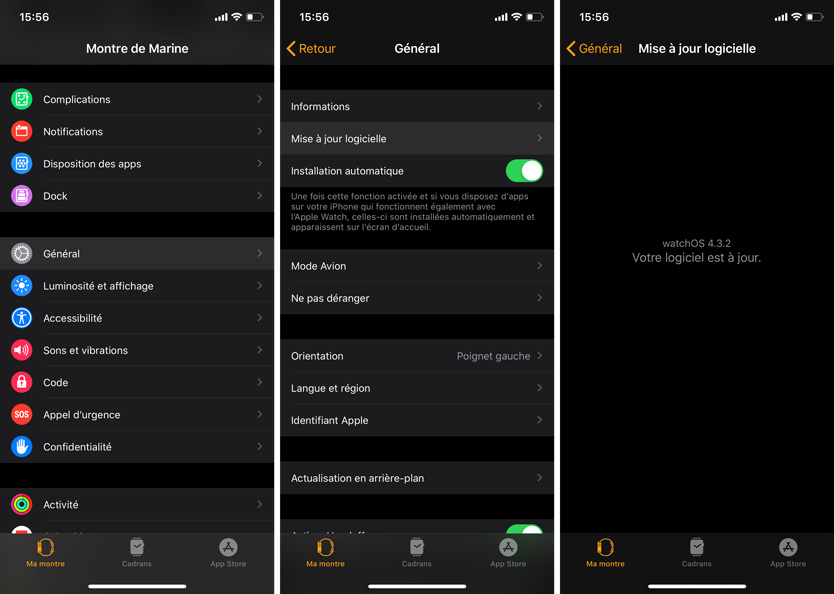
Il ne vous reste plus qu’à patienter jusqu’à ce que l’installation et le téléchargement soient terminés ! Selon la vitesse de votre connexion et la taille de la mise à jour, le processus peut être plus ou moins long.
Comme vous le savez, Apple est une marque qui offre un très bon niveau de service à ses clients. Si vous avez des difficultés à utilise Activité, que vous ne comprenez pas pourquoi, et que vous avez essayé toutes les solutions présentées ici, nous vous recommandons de vous rendre directement dans un magasin Apple.
Les employés pourront évaluer votre souci.
Si jamais il faut juste réaliser une mise à jour, ils seront en mesure de le faire pour vous. Par ailleurs, s’ils constatent un autre problème, par exemple matériel, ils vous expliqueront la procédure à suivre.
Il serait dommage de vous priver d’une bonne journée de sport à cause d’un simple bug technique ! N’hésitez pas à essayer chacune des méthodes que nous vous proposons : elles ont toutes leurs inconvénients et leurs avantages, mais surtout elles sont toutes très simples à réaliser et peuvent potentiellement éliminer vos ennuis !

Tenorshare ReiBoot -Résoudre les problèmes iOS
puis rédigez votre avis
Par Chloé Blanchet
2025-12-02 / Trucs Apple Watch